OBS (Open Broadcast Software) er et verdensomspændende freeware til streaming og spiloptagelse. Du kan udsende og optage gameplay til Twitch på én gang. Der er OBS-spiloptagelses-, displayoptagelses- og vinduesindfangningstilstande, du kan vælge. OBS kan imidlertid ikke fungere normalt på grund af OBS-kodning af overbelastet problem.
Når du streamer gameplay eller andre videoer med OBS, dukker der en besked op, der siger "Kodning overbelastet! Overvej at skrue ned for videoindstillinger eller bruge en hurtigere forudindstilling af kodning.". I mellemtiden bliver din udsendelsesvideo frysende og hakkende. Det betyder, at OBS undlader at kode video med de tidligere indstillinger. Hvad kan du gøre for at bringe OBS tilbage til normal tilstand? Her er dine løsninger.
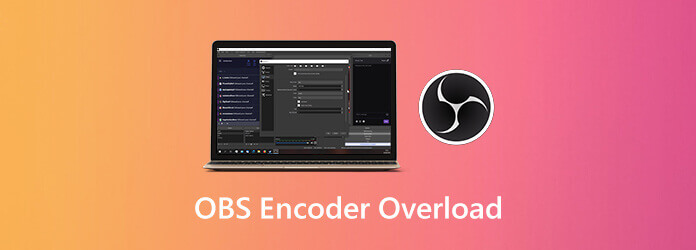
Del 1. Hvorfor OBS-kodning er overbelastet
Følgende er mulige årsager til OBS-kodning af overbelastede problemer. Du kan finde ud af, hvorfor og hvordan fikser man kodning til overbelastet i OBS her.
- CPU bliver kvalt på grund af OBS-kodning.
- Mangler nok lagerplads til at køre OBS.
- Softwarekonflikter. Hvis du kører anden streamingsoftware i baggrunden, vil det forårsage OBS-overbelastninger.
- Høj skærmopløsning er overbelastet på computere med lav CPU-effekt.
- OBS er sat til lav prioritet i opgavehåndteringen.
Del 2. OBS Encoder Overbelastning? Prøv en ny skærmoptager
Hvis problemet med overbelastet OBS-kodning altid opstår på din computer, kan du i stedet vælge et OBS-alternativ til optagelse af skærmvideo. det er Blu-ray Master skærmoptager der tager lav CPU-brug. Du kan optage, mens du spiller uden at blive bagud. Sammenlignet med OBS har programmet en lille størrelse interface. Du kan hurtigt finde alle optagelsesværktøjer og avancerede funktioner. Således er det venligt til begyndere.
- Optag skærmvideo og lyd med lavt CPU-forbrug.
- Få hardwareacceleration til at optage livestream og gameplay problemfrit.
- Tilføj webcam-overlejring, annotering, kommentarer og andre trækninger i realtid.
- Planlæg skærmoptagelse med automatisk start og stop.
- Forhåndsvis og trim video-/lydoptagelsesfilen hurtigt.
- Intuitiv og veldesignet grænseflade.
Gratis download
Til Windows
Sikker download
Gratis download
til MacOS
Sikker download
Hvis du bare vil optage skærmvideo med lyd, kan du se på Blu-ray Master Gratis online skærmoptager. Det understøttes til at optage video til WMV-format op til 24 fps online gratis.
Del 3. Sådan løser du problemer med overbelastet OBS-kodning
Dette er alle brugbare måder at fejlfinde OBS-kodning overbelastet under streaming på din computer. Du kan gøre som de følgende afsnit viser.
1. Reducer OBS-outputopløsning
Jo højere videoopløsning du vælger, jo mere CPU-brug vil det tage. Høj CPU-brug er hovedårsagen til, at OBS-koderen er overbelastet. Således havde du en bedre skalaopløsning for at reducere CPU-brugen.
Trin 1 Vælg Indstillinger i nederste højre hjørne af OBS.
Trin 2 Naviger til video sektion.
Trin 3 Vælg Output (skaleret) Opløsning og vælg en lavere opløsning på rullelisten.
Trin 4 Klik Indløs efterfulgt af OK for at gemme ændringer.
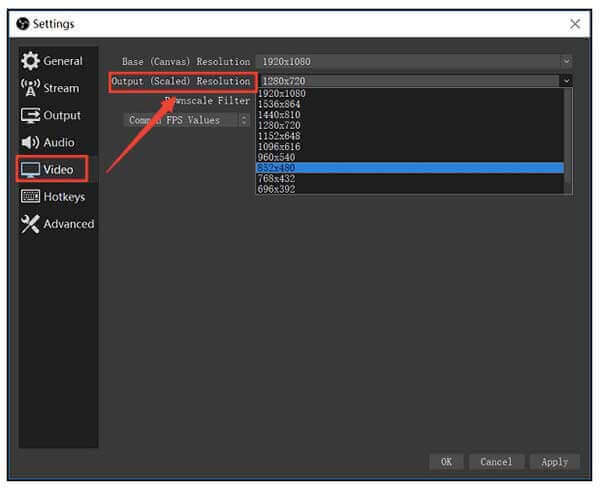
2. Reducer videoramfrekvens
For at løse OBS-kodning af overbelastet fejl kan du reducere billedfrekvensen lavere end 30. Som et resultat kan GPU-brugen reduceres effektivt.
Trin 1 Vælg Indstillinger i OBS.
Trin 2 Klik video i venstre panel.
Trin 3 Vælg Almindelige FPS-værdier og udfold sin liste.
Trin 4 Vælg 30 eller endnu lavere som OBS videoopløsning.
Trin 5 Klik Indløs og så OK for at gemme ændringer.
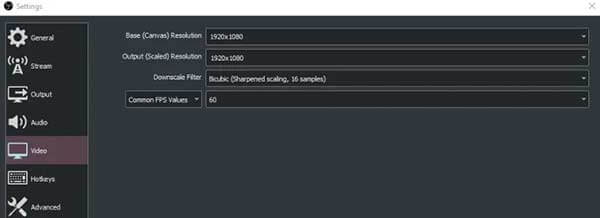
3. Juster OBS Encoder-forudindstilling
Standard OBS-videokoderen er x264. For at afbalancere CPU-brugen og videokvaliteten kan du indstille en hurtigere forudindstilling. Derfor tager OBS mindre CPU-kilder. Det er også en god måde at løse OBS-høj kodning på.
Trin 1 Kør OBS og find Indstillinger sektion.
Trin 2 Gå til Produktion sektion.
Trin 3 Find den Streaming sektion.
Trin 4 Aktiver fluebenet før Aktivér avancerede kodeindstillinger.
Trin 5 Type meget hurtig siden Forudindstilling af koderen. Således kan OBS reducere CPU-cyklusser og fikse kodning overbelastet.
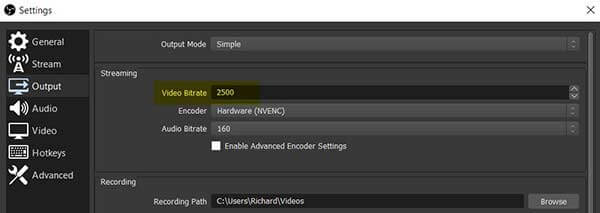
4. Aktivér hardwarekodning i OBS
Hvis du ikke har noget imod outputvideokvaliteten, kan du også bruge hardwareacceleration til at reducere CPU-trykket. Følgelig kan den kodningsoverbelastede OBS-fejl rettes hurtigt.
Trin 1 Vælg Produktion in OBS-indstillinger vindue
Trin 2 Type Avanceret fra Outputtilstand liste
Trin 3 Vælg en ordentlig mulighed ved siden af EncoderSom QuickSync H.264 og mere.
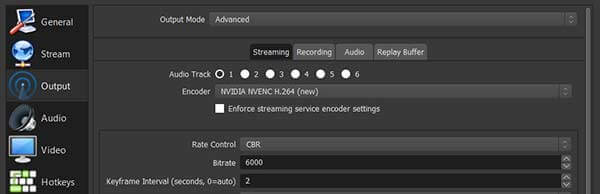
5. Indstil OBS til en højere prioritet
Højere prioriteringer betyder højere CPU-ressourcer. Således kan muligheden for OBS-kodning overbelastet reduceres meget.
Trin 1
tryk og hold
Trin 2 >Højreklik på OBS i Processer fane. Vælg Gå til detaljer for at navigere til OBS under fanen Detaljer.
Trin 3 Højreklik på OBS. Vælge Sæt prioritet og så Over det normale at streame video uden overbelastning af koderen.
Bemærk: Det anbefales ikke at sætte prioritet til High eller Realtime for OBS-streaming. Ellers vil andre kørende programmer gå ned eller endda stoppe med at arbejde.
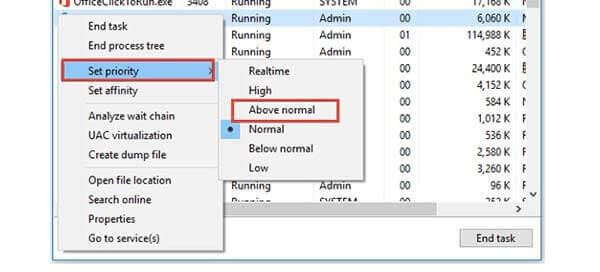
Del 4. Ofte stillede spørgsmål om OBS High Encoding Advarsel
-
Andre metoder til at få din computer til at køre hurtigt?
Selvom CPU-kapaciteten er fast, kan du stadig optimere din computer med bedre ydeevne. Luk programmer, du ikke bruger i baggrunden. I mellemtiden skal du slette uønskede store filer for at frigøre diskplads. Problemet med overbelastet OBS-kodning kan være forårsaget af den begrænsede lagerplads.
-
Kan jeg slukke for spiltilstand for at løse høj kodning i OBS?
Ja. Når du tænder for Game Mode i OBS, kan du få en lille CPU-ressource til streaming og optagelse. For at slukke for spiltilstand skal du holde og trykke på Windows , I nøgler. Skriv spiltilstand i søgefeltet. Klik derefter på Kontrolspiltilstand til optimering af din pc til spil. Senere skal du slukke Spilletilstand i pop-up-vinduet.
-
Virker det, hvis jeg opgraderer hardware?
Ja. Hvis du ikke kan streame og optage med OBS på samme tid, skal du skifte en solid processor med 6 eller 8 kerner. Din computer kører også hurtigere end før.
Indpakning op
Kan du løse OBS-kodning overbelastet fejl nu? Hvis ikke, kan du sende e-mails for at kontakte os eller lade beskeder nedenfor. Du er bare velkommen til at beskrive det problem, du støder på under streaming eller optagelse med OBS. For øvrig kan du prøve online skærmoptageren eller downloade den gratis prøveversion for at prøve.
Mere Reading

